كيفية عمل نموذج إصدار عبر الإنترنت في WordPress (2021)
نشرت: 2020-12-14هل تريد عمل نموذج إبراء عبر الإنترنت؟ سيسهل استخدام نموذج عبر الإنترنت الحصول على موافقة من عارضتك قبل التصوير.
في هذا البرنامج التعليمي ، سننشئ نموذج إصدار عبر الإنترنت في WordPress. سنوضح لك أيضًا كيفية الامتثال للقانون العام لحماية البيانات (GDPR) عند جمع المعلومات الشخصية في النموذج الخاص بك.
قم بإنشاء نموذج إصدار عبر الإنترنت الآن
ما هو نموذج الإفراج؟
نموذج الإفراج مشابه لاستمارة الموافقة. يستخدم المصورون نماذج الإفراج النموذجية للحصول على إذن لنشر الصور التي سوف يلتقطونها.
من الجيد أن تطلب من عارضاتك ملء النموذج قبل يوم التصوير. يمكن أن يساعد وجود نموذج عبر الإنترنت في ذلك حقًا لأنه يمكنك مشاركة الرابط في أي وقت.
في نموذج الإصدار ، ستحتاج عادةً إلى تضمين:
- اسم النموذج وتفاصيل الاتصال به
- تاريخ ووقت التصوير - يجب أن تهدف إلى توقيع التنازلات قبل التقاط الصور حتى يتسنى للنموذج مراجعة الشروط والموافقة.
- كيف يمكن استخدام الصور - يجب إعطاء النموذج خيار الموافقة على الاستخدام التجاري ، أو العرض العام. ويوصى باستخدام مربعات الاختيار لهذا حتى تتاح لهم فرصة الاشتراك أو إلغاء الاشتراك في حالات الاستخدام المختلفة.
- مكان نشر الصور - سيسمح ذلك للنموذج باختيار البلدان التي يمكن استخدام الصور فيها.
- التعويض - يجب أن يتلقى النموذج عادةً شيئًا مقابل توقيع التنازل. قد يكون هذا دفعًا ، أو مطبوعات مجانية ، أو مرطبات ، أو ببساطة تجربة التصوير.
- حقل التوقيع - عندما نصنع نموذج إطلاق النموذج عبر الإنترنت ، سنضيف حقل توقيع إلكتروني حتى يتمكن النموذج من توقيع النموذج دون طباعته.
يؤدي نشر هذا النموذج عبر الإنترنت إلى تسهيل سير عملك كثيرًا. يمكنك جمع كل التنازلات الخاصة بك في WordPress وتخزين الإدخالات في الخلفية. بهذه الطريقة ، لن تضطر إلى حمل مجموعة من الأقلام والورق في كل جلسة تصوير.
نموذج الإفراج هو وثيقة قانونية. لا يمكننا تزويدك بنموذج كامل لمحتويات الشروط والأحكام الخاصة بك ، لذلك نوصي بمراجعة المستشار القانوني في بلدك لمعرفة ما تحتاج إلى تضمينه في النموذج الخاص بك بالضبط.
كيفية عمل نموذج إصدار عبر الإنترنت في WordPress
سنقوم بإنشاء نموذج إصدار عبر الإنترنت في WordPress. استخدم هذه الروابط للانتقال بسرعة إلى القسم الذي تريده.
- قم بتثبيت البرنامج المساعد WPForms
- قم بإنشاء نموذج إصدار عبر الإنترنت
- تخصيص نموذج الإصدار الخاص بك
- تكوين إخطارات نموذج الإصدار الخاص بك
- تكوين تأكيدات نموذج الإصدار الخاص بك
- انشر نموذج إصدار النموذج الخاص بك على الإنترنت
سنبدأ بتثبيت البرنامج المساعد.
الخطوة 1: قم بتثبيت البرنامج المساعد WPForms
للبدء ، قم بتثبيت وتنشيط المكون الإضافي WPForms. إذا كنت بحاجة إلى مساعدة في هذا الأمر ، فراجع دليل المبتدئين هذا لتثبيت مكون WordPress الإضافي.
بعد ذلك ، سنقوم بتثبيت 2 ملحقات. يمكننا القيام بذلك بسرعة من صفحة الإضافات .
من الشريط الجانبي ، انقر فوق WPForms »الإضافات .
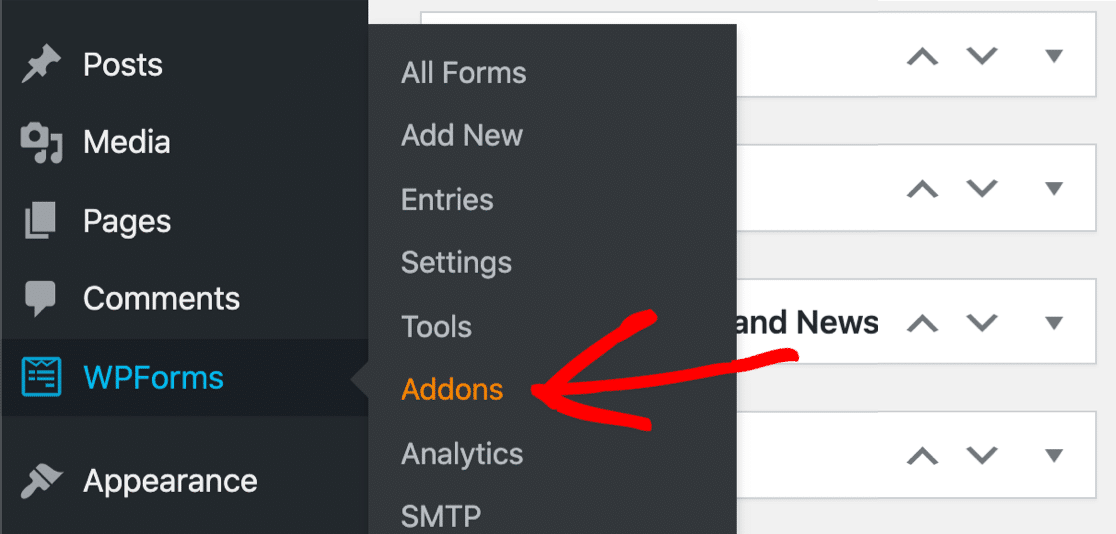
أولاً ، دعنا نثبِّت الملحق "حزمة قوالب النماذج".
تحتوي حزمة القوالب على أكثر من 100 قالب نموذج يمكنك تحريرها ونسخها وتخصيصها. يتضمن نموذج إصدار فيديو يمكننا تعديله من أجل التنازل عن الإصدار الخاص بنا.
يعد البدء من قالب أسهل وأسرع من إنشاء نموذج بالكامل من البداية.
تابع وابحث عن حزمة قوالب النماذج في القائمة ، ثم انقر فوق تثبيت الملحق .
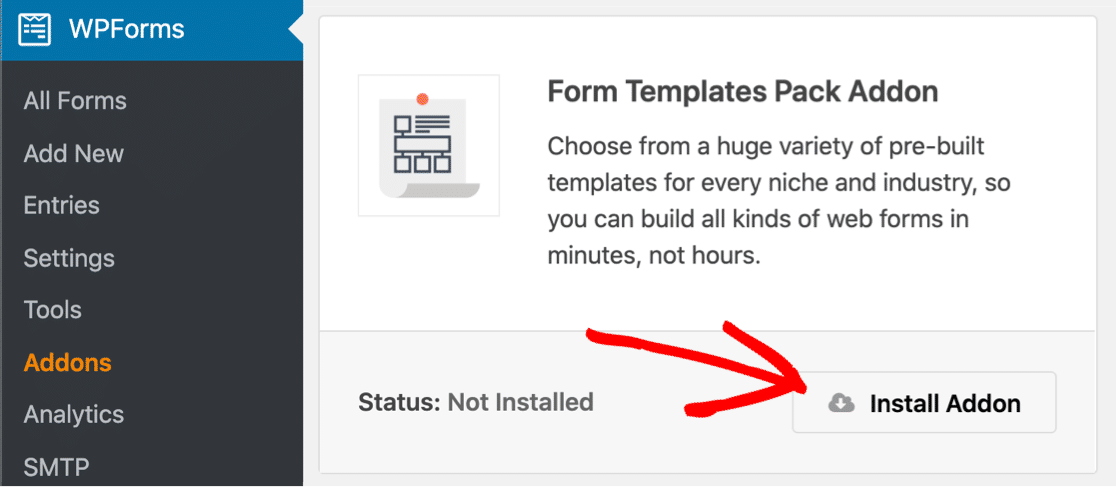
أخيرًا ، دعنا نثبِّت الملحق Signature. سيتيح لنا ذلك الحصول بسهولة على توقيع رقمي على النموذج الخاص بنا ، مما يعني أنه لا يتعين علينا طباعة كل توقيع ونطلب من النموذج التوقيع عليه.
قم بالتمرير لأسفل قليلاً حتى تجد ملحق التوقيع ، ثم انقر فوق تثبيت الملحق هنا.
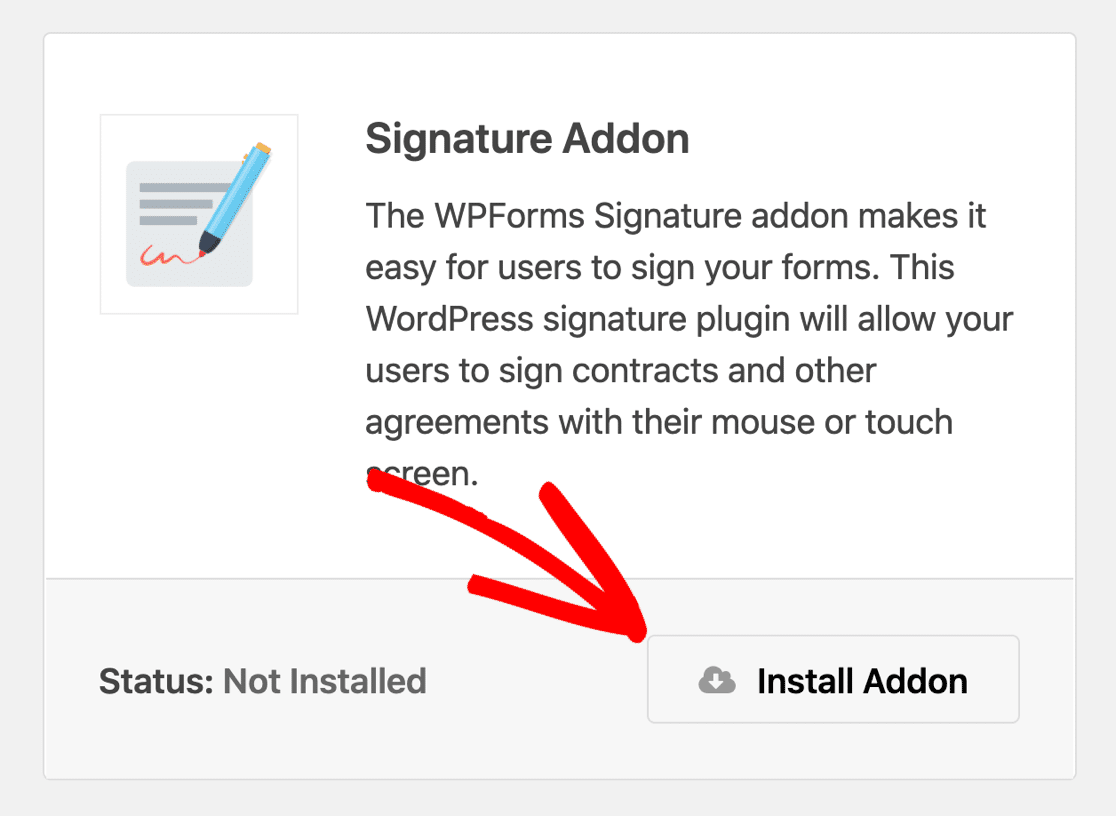
نحن جاهزون! الآن دعنا نفتح نموذجًا لإنشاء النموذج الخاص بك.
الخطوة 2: قم بإنشاء نموذج إصدار عبر الإنترنت
نحن الآن جاهزون لعمل نموذج إصدار عبر الإنترنت. سنبدأ مع قالب نموذج إصدار الفيديو.
ابدأ في لوحة تحكم WordPress. من القائمة الموجودة على اليسار ، انقر فوق WPForms »إضافة جديد .
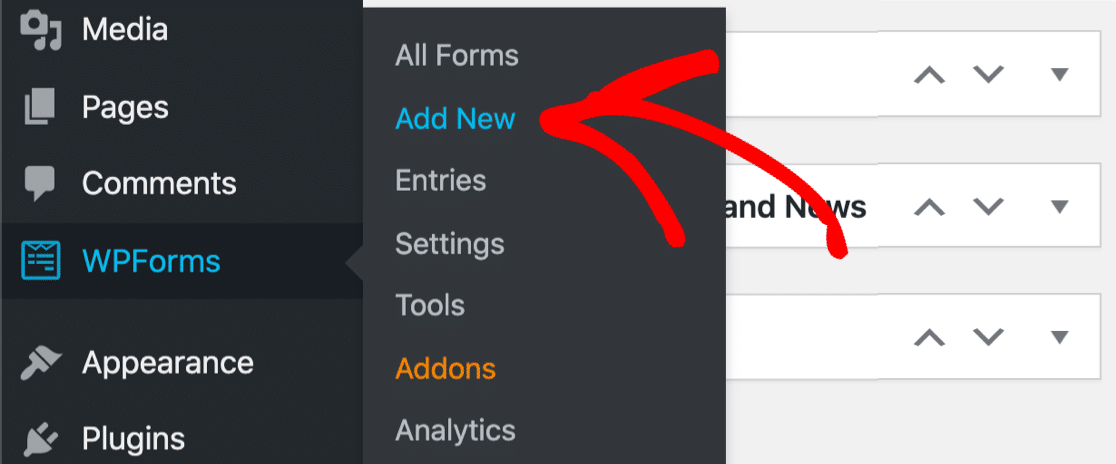
بعد ذلك ، اكتب اسمًا للنموذج الخاص بك في الأعلى.
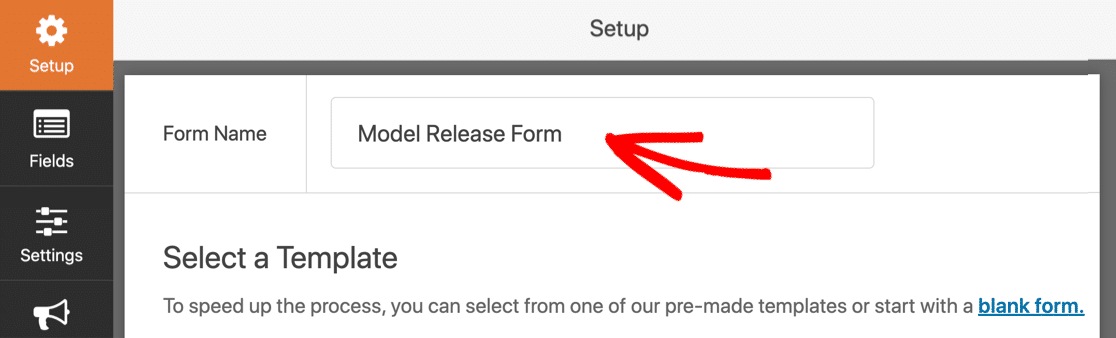
الآن قم بالتمرير لأسفل إلى قسم القوالب الإضافية . انطلق وابحث عن "نموذج الإصدار" وانقر على قالب نموذج إصدار الفيديو.
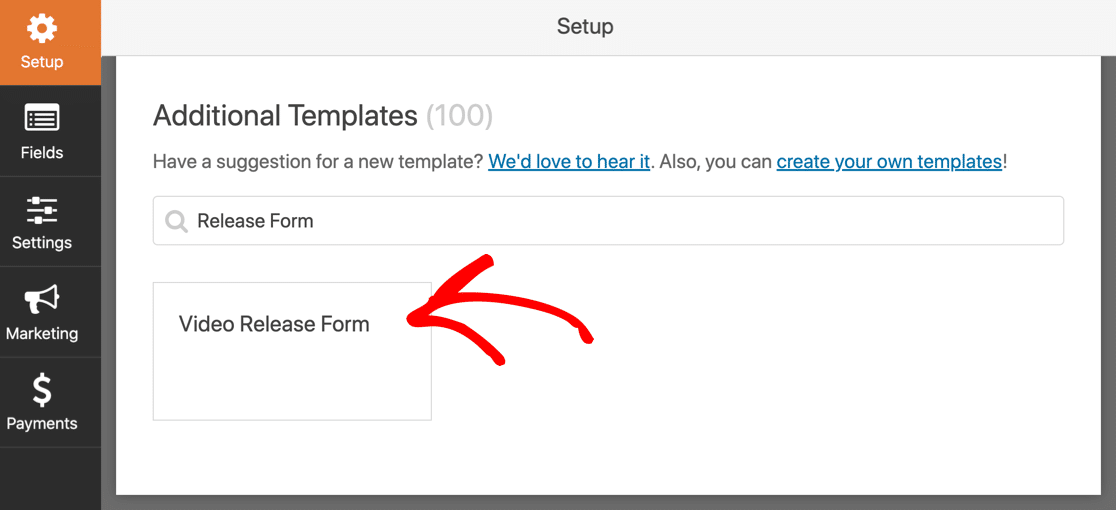
هذا القالب مشابه لنموذج إصدار عبر الإنترنت. سنقوم فقط بتعديل الحقول وجعلها مناسبة لالتقاط صورة.
الخطوة 3: قم بتخصيص نموذج الإصدار الخاص بك على الإنترنت
في هذه الخطوة ، سنضيف بعض الحقول الإضافية ونغير الصياغة في النموذج.
في نهاية الخطوة الأخيرة ، فتحنا قالب النموذج. يمكنك رؤية الحقول على اليسار ومعاينة النموذج على اليمين.
أولاً ، دعنا نعدل التسمية في حقل الاسم. انقر عليها مرة واحدة لفتح الإعدادات على اليسار.
سنقوم بتغيير هذا إلى اسم الفرد الذي يتم تصويره . بهذه الطريقة ، يمكننا استخدام هذا النموذج للأطفال ، حيث يمكن للوصي القانوني عليهم ملء اسم الطفل.
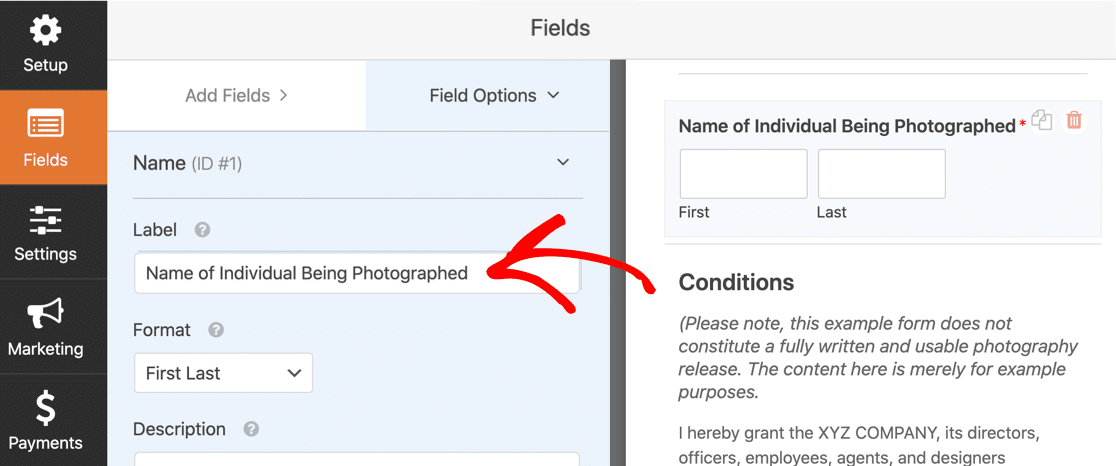
بعد ذلك ، سنضيف حقل التاريخ والوقت لتاريخ التصوير.
ابدأ بسحب حقل التاريخ / الوقت من اللوحة اليمنى إلى اللوحة اليمنى. انقر مرة واحدة على الحقل لفتح الإعدادات على اليسار.
من الجيد وضع علامة " مطلوب" حتى يقوم النموذج بملء هذا الحقل.
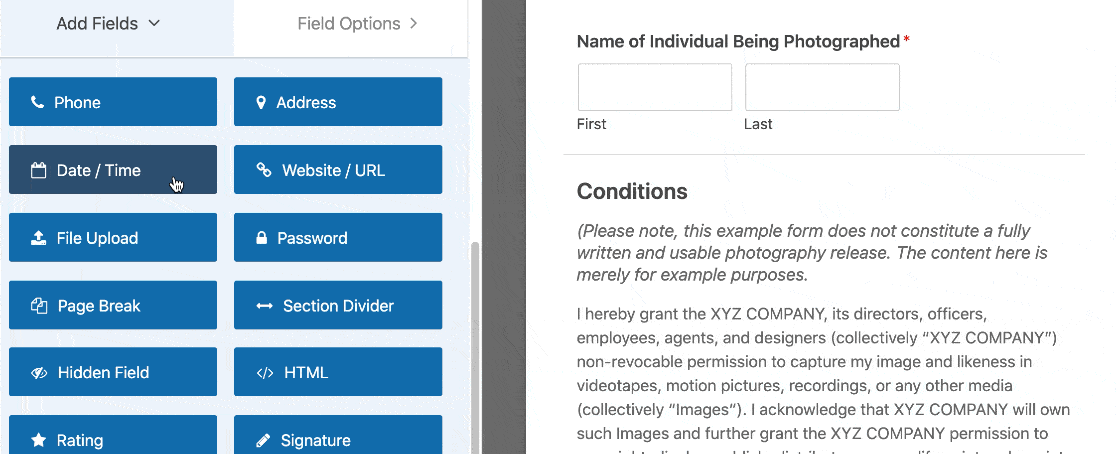
الآن دعنا نضيف خانة اختيار للاستخدام المسموح به للصور من التصوير. يمكننا تعديل خيارات الإجابة حتى يتمكن النموذج من تحديد الخيارات التي يريد السماح بها.
في هذا المثال ، أضفنا خيارات لـ:
- أغراض تجارية
- الاستخدام غير التجاري
- شاشة عامة
يمكنك إضافة المزيد من خيارات الإجابة بالنقر فوق رمز علامة الجمع في نهاية أي سطر.
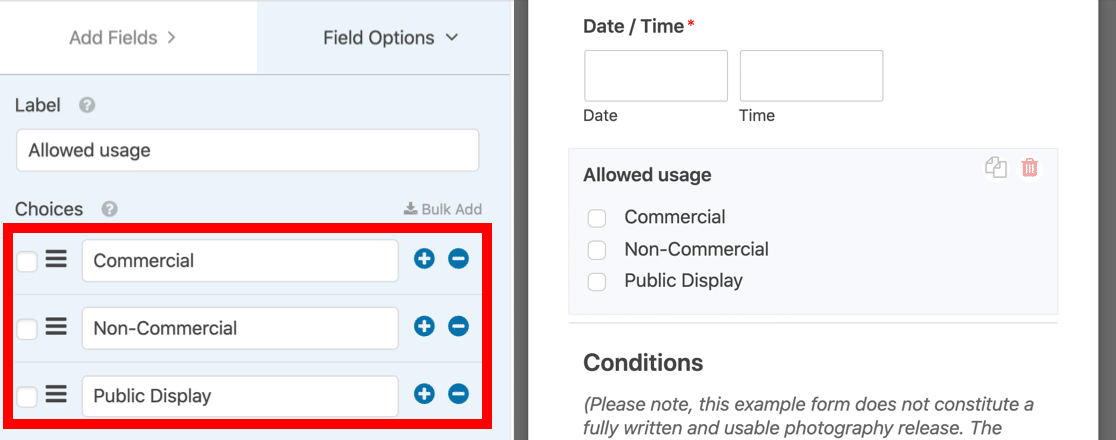
نحتاج إلى مجال آخر لنشر المواقع. دعنا نكرر العملية مرة أخرى. أضف حقل مربع اختيار جديدًا وأضف اختيارات الإجابة أسفله.
يسمى هذا الحقل المواقع المسموح بها .
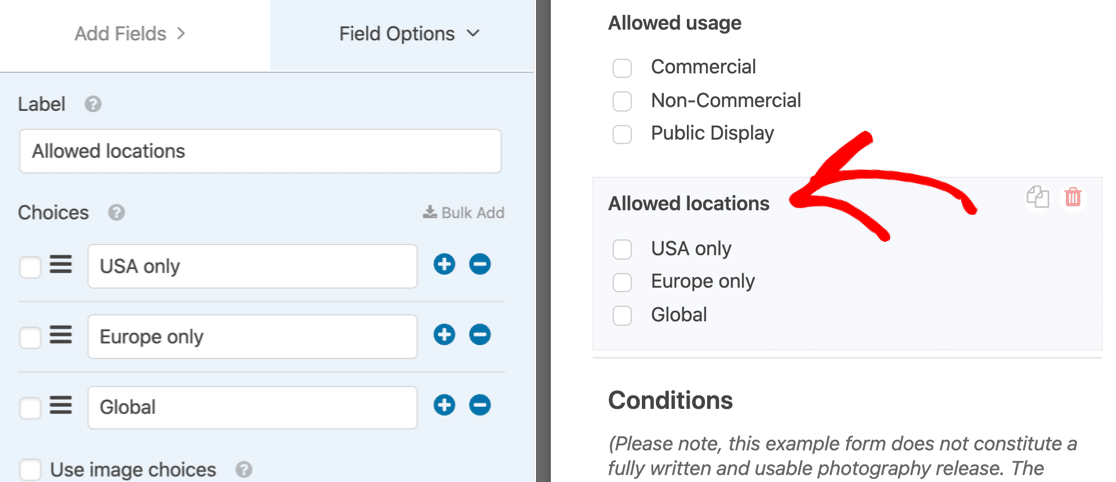
سنقوم الآن بإضافة قائمة منسدلة للنموذج لتحديد التعويض الذي وافقوا عليه. سنضيف 3 اختيارات مرة أخرى:
- قسط
- مطبوعات مجانية
- آخر
القائمة المنسدلة منطقية هنا. هذا يعني أن الشخص الذي يملأ النموذج يمكنه فقط اختيار واحد. إذا كنت تريد أن يكونوا قادرين على تحديد عناصر متعددة ، فيمكنك إضافة قائمة منسدلة متعددة التحديد إلى النموذج الخاص بك.
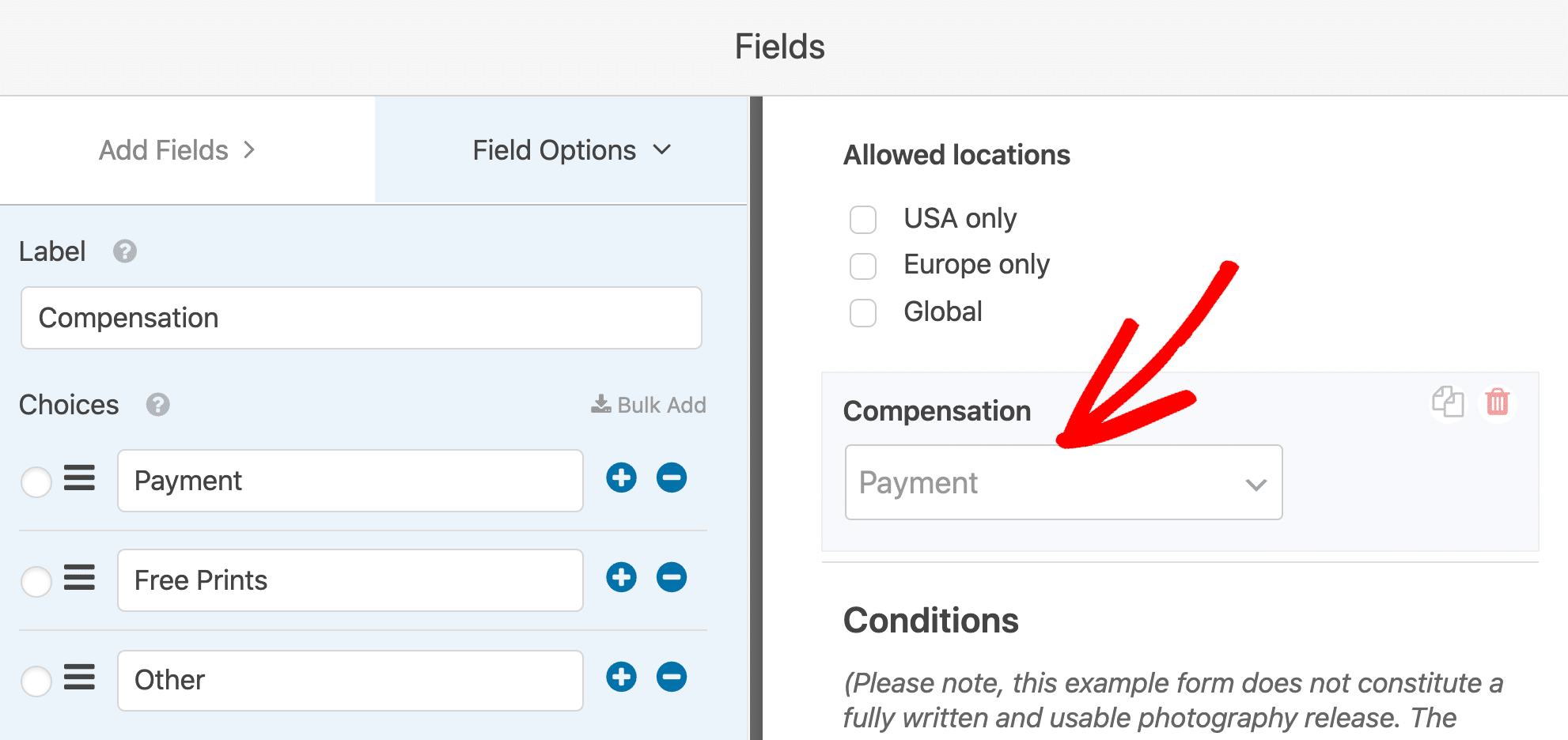

ماذا يحدث إذا اختار نموذجك أخرى ؟ دعنا نضيف حقلاً آخر حتى يتمكنوا من كتابة التعويض الذي وافقت عليه.
إضافة حقل بالمنطق الشرطي
في هذا القسم ، سنضيف حقلاً لا يظهر إلا إذا حدد النموذج "أخرى" في القائمة المنسدلة.
للبدء ، اسحب حقل نص سطر واحد إلى النموذج الخاص بك وقم بتسميته "تعويض متفق عليه".
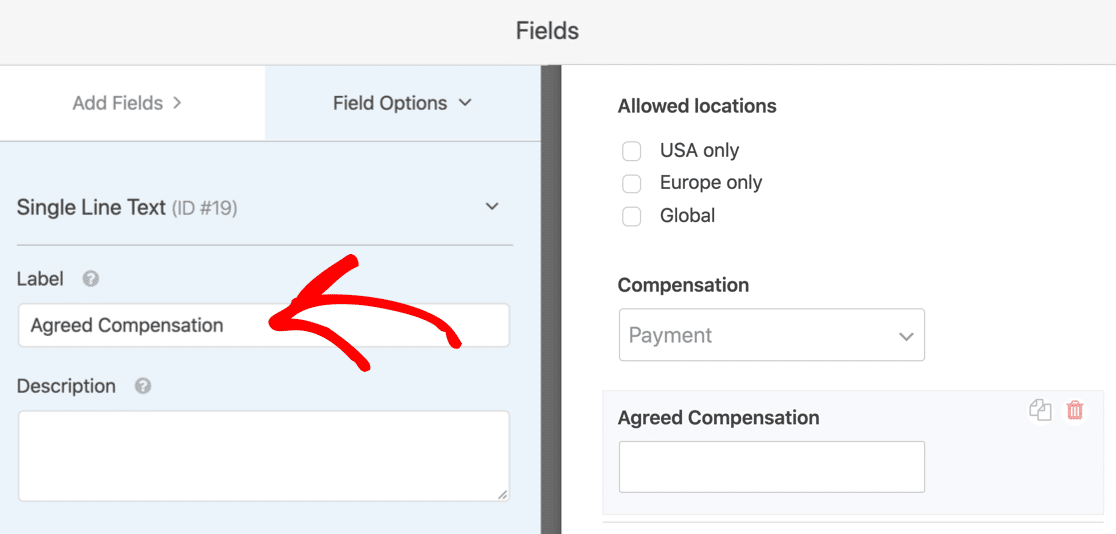
إذا ظهر هذا الحقل طوال الوقت ، فقد يجعل النموذج محيرًا. دعونا نستخدم المنطق الشرطي لإخفائه.
لإعداد المنطق الشرطي ، انقر مرة واحدة على حقل التعويض المتفق عليه. سيفتح الإعدادات على اليسار.
ثم قم بالتمرير لأسفل وقم بتوسيع الشرطية .
انقر على مربع الاختيار لتمكين المنطق الشرطي ، ثم استخدم القوائم المنسدلة لاختيار الوقت الذي تريد أن يظهر فيه الحقل.
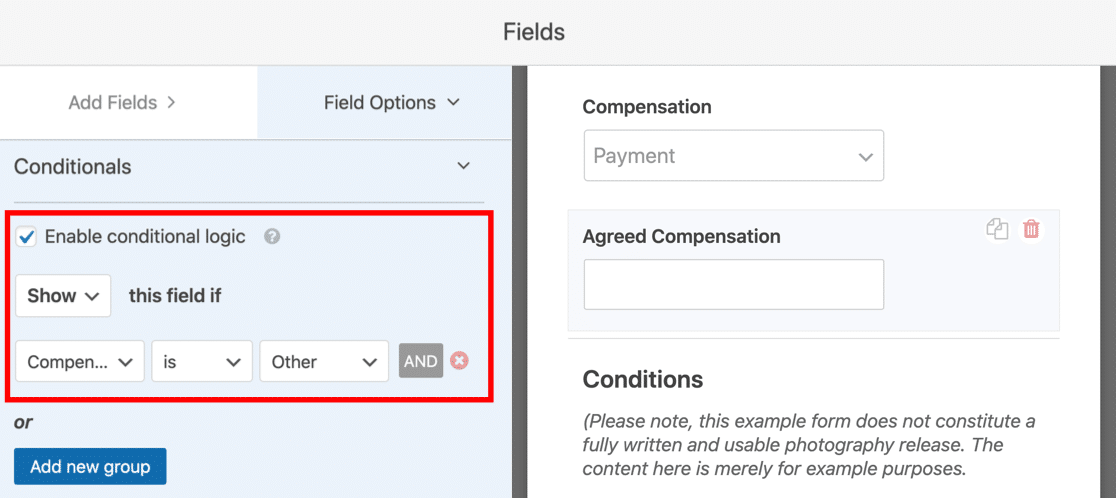
في هذا المثال ، قمنا بإعداد الحقل لإظهار ما إذا كانت إجابة حقل التعويض " أخرى" .
الآن يمكننا الانتقال إلى الشروط. ستلاحظ أن لدينا حقل Section Divider مع بعض نماذج الشروط والأحكام لنموذج الإصدار. سترغب في حذفها واستبدالها بالنص القانوني الخاص بك.
أخيرًا ، دعنا نسحب حقل التوقيع إلى النموذج. ستحتاج بالتأكيد إلى تحديد المربع مطلوب في هذا الحقل بحيث لا يمكن إرسال النموذج بدون توقيع إلكتروني.
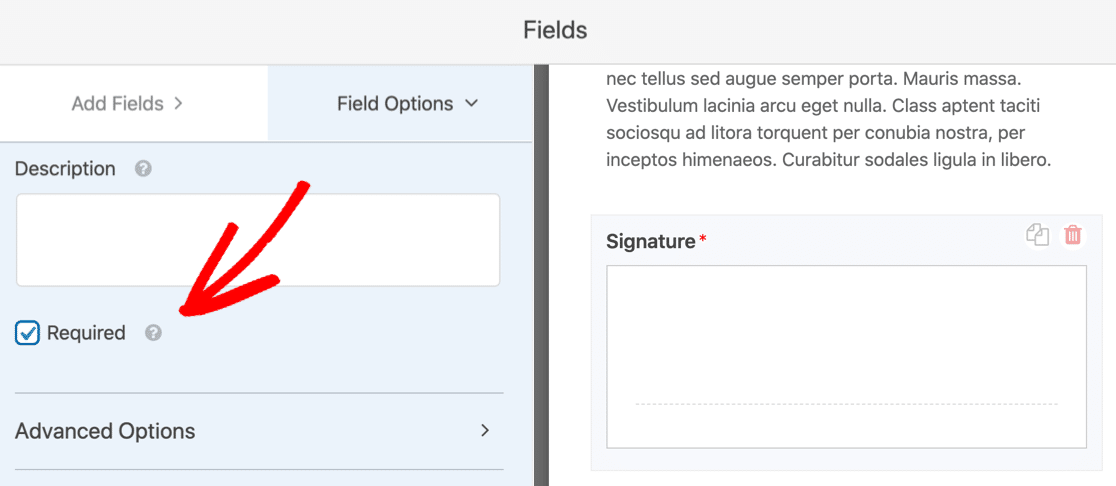
رائعة! الآن يمكن لنماذجك التوقيع إلكترونيًا عن طريق رسم توقيعهم في المربع.
إذا كان لديك نماذج من المملكة المتحدة أو الاتحاد الأوروبي ، فستحتاج أيضًا إلى إضافة اتفاقية القانون العام لحماية البيانات (GDPR) بحيث يمنحون موافقتك على حفظ بياناتهم الشخصية. لمعرفة كيفية تشغيل ميزات القانون العام لحماية البيانات (GDPR) ، راجع هذا الدليل لإضافة اتفاقية GDPR إلى النماذج الخاصة بك.
تفو! هذا كل شيء. لقد وصلت إلى نهاية هذا القسم ، والاستمارة كاملة!
انقر فوق حفظ في الجزء العلوي لحفظ عملك حتى الآن.
الخطوة 4: تكوين إخطارات نموذج الإصدار
حان الوقت الآن لمراجعة إعدادات الإشعارات في نموذج الإصدار الخاص بك عبر الإنترنت. هذا هو المكان الذي يمكننا فيه تخصيص رسائل البريد الإلكتروني التي سيتم إرسالها عند إرسالها.
للبدء ، انقر فوق الإعدادات .
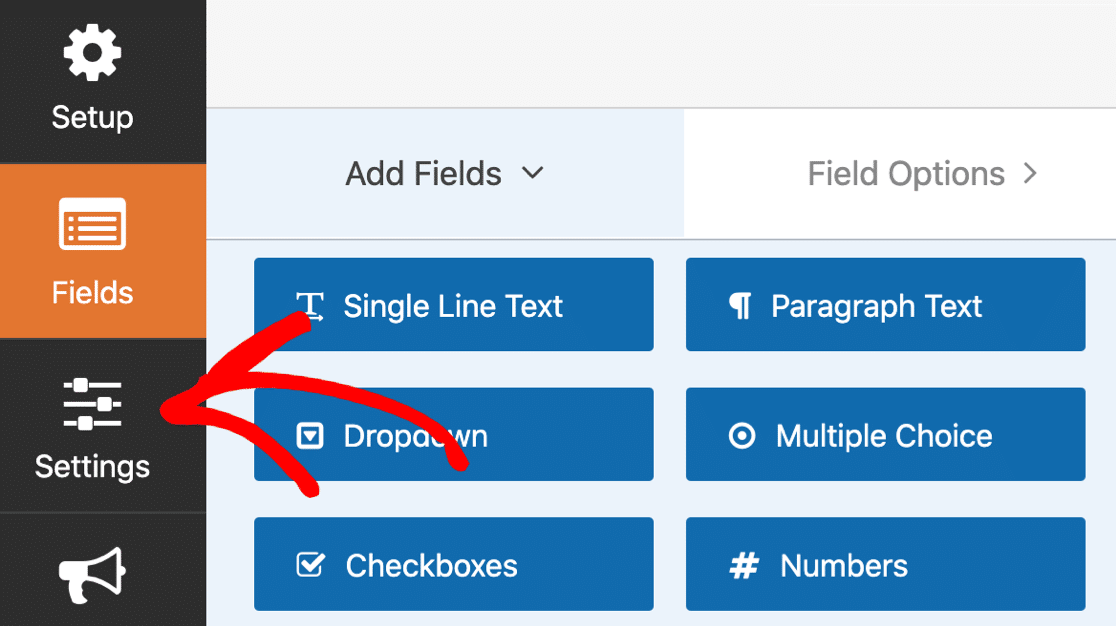
والآن انقر فوق الإخطارات .
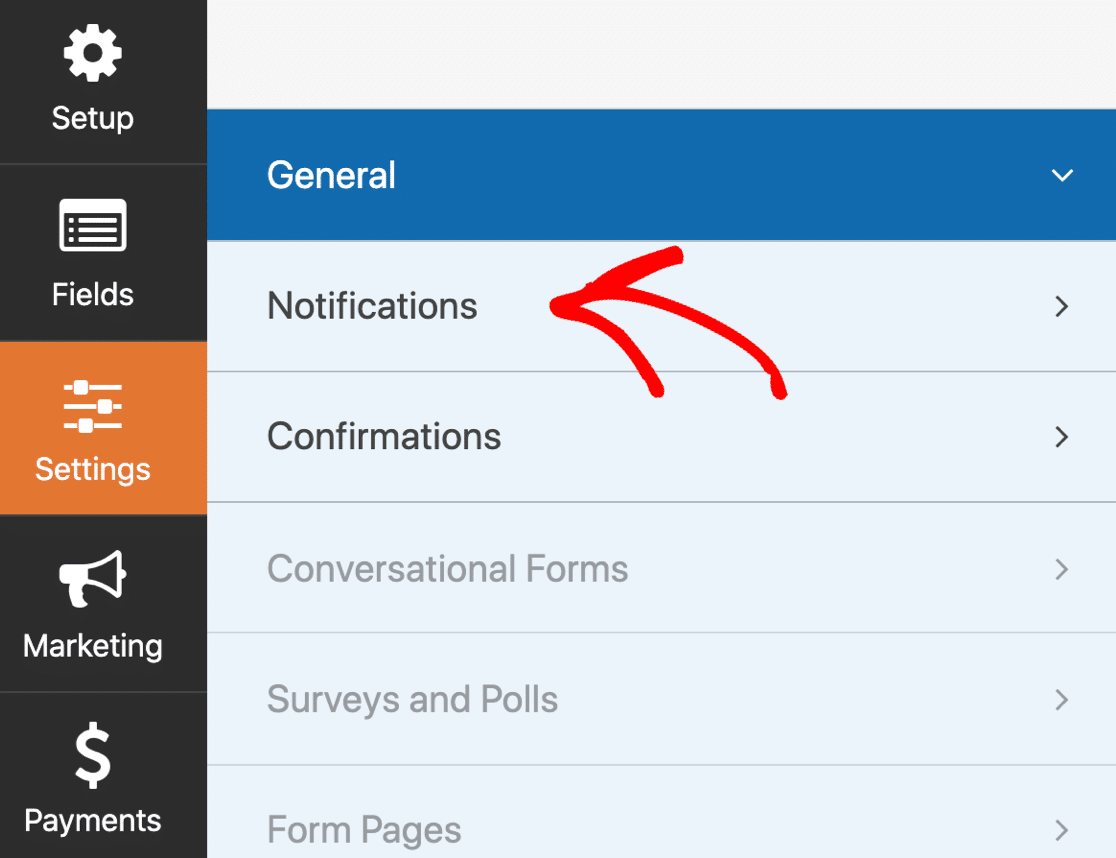
على اليمين ، سترى الإشعار الافتراضي الذي سترسله WPForms. هنا يمكنك تغيير:
- مستلم البريد الإلكتروني - هذا هو عنوان البريد الإلكتروني الذي سيتم إرسال الإشعار إليه عند إرسال النموذج.
- سطر الموضوع - يمكنك تغيير سطر الموضوع إذا كنت تريد ذلك.
- رسالة بريد إلكتروني - يتيح لك هذا الحقل تخصيص محتويات الرسالة.
إذا كنت تريد إرسال بريد إلكتروني آخر ، فيمكنك النقر فوق إضافة إشعار جديد في الأعلى.
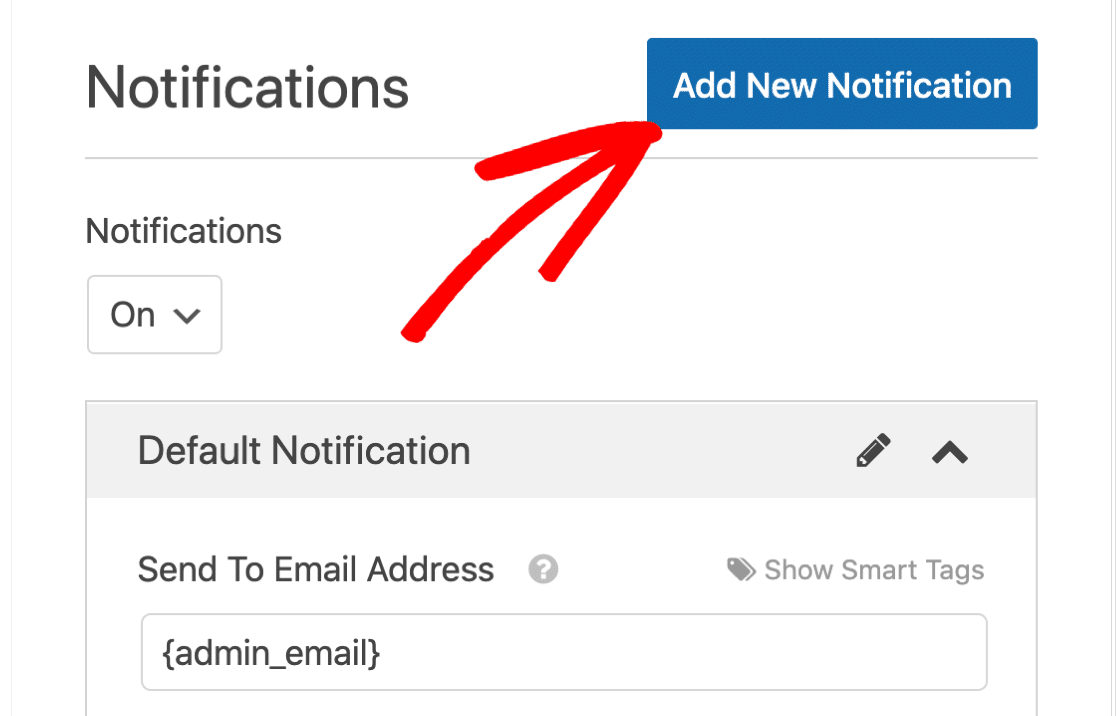
عندما تكون راضيًا عن الإعدادات الخاصة بك ، انقر فوق حفظ في الجزء العلوي من أداة إنشاء النماذج.
الخطوة 5: تكوين تأكيدات نموذج الإصدار الخاص بك
نحن على وشك الانتهاء! آخر شيء نحتاج إلى التحقق منه هو تأكيد النموذج.
على اليسار ، انقر فوق التأكيدات لفتح الإعدادات.
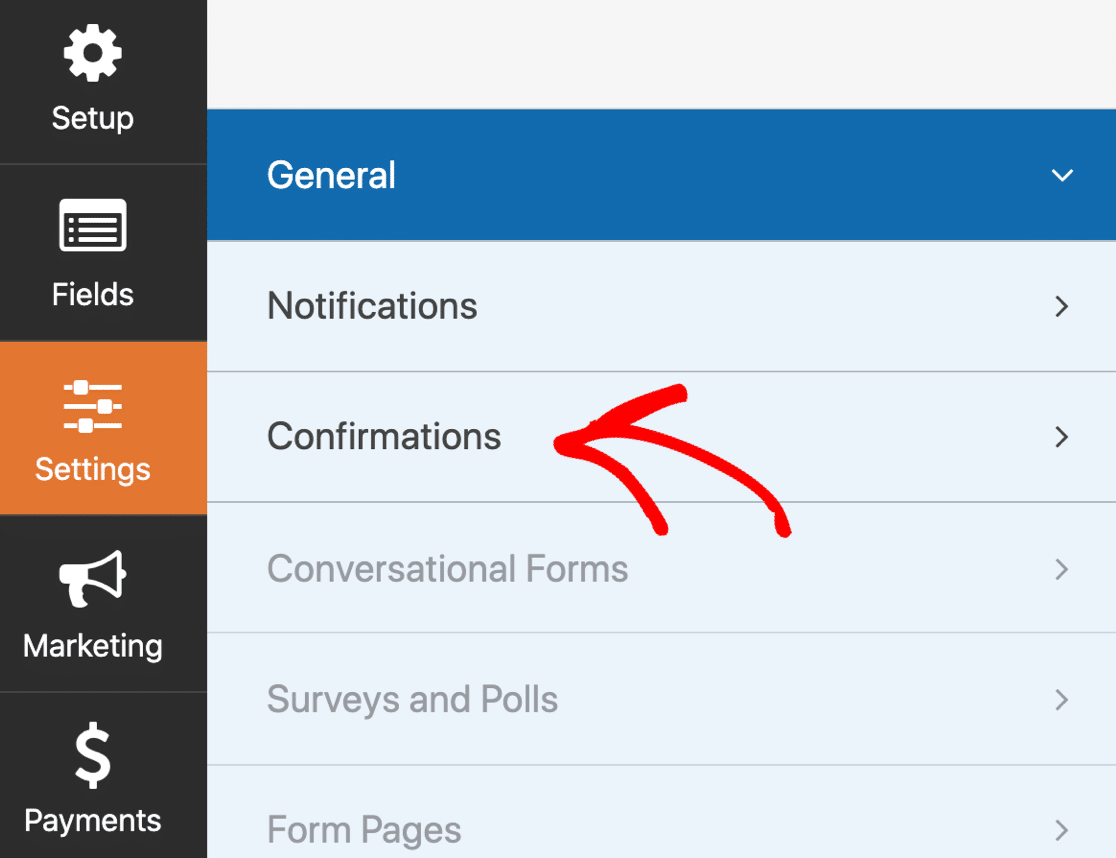
ستحدد هذه الإعدادات ما يحدث عند إرسال النموذج.
بشكل افتراضي ، سيعرض WPForms رسالة تأكيد على الشاشة.
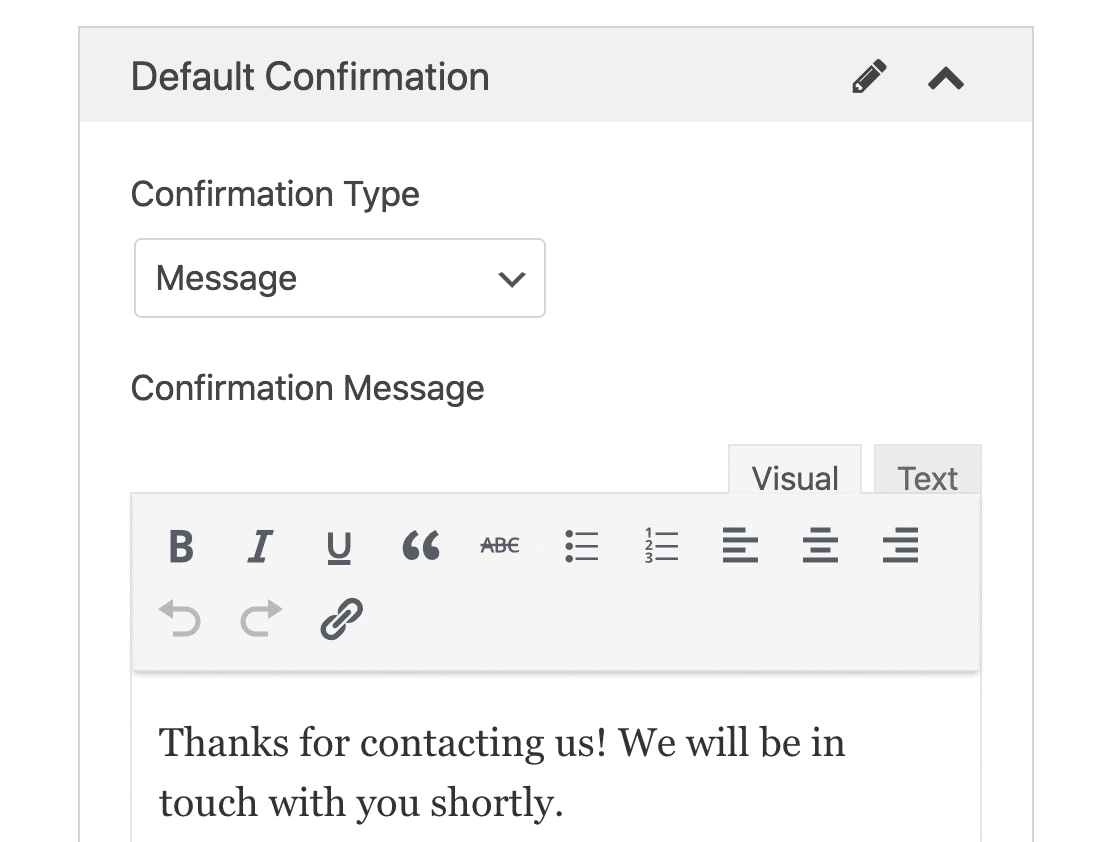
إذا كنت تفضل إعادة توجيه الزائر إلى مكان آخر ، فانقر فوق القائمة المنسدلة نوع التأكيد وقم بتغيير التأكيد إلى إعادة التوجيه .
كل مجموعة؟ انقر فوق حفظ .
وانتهينا!
حان وقت البث المباشر. في الخطوة التالية ، سننشر نموذج الإصدار الخاص بك على الإنترنت ونبدأ في قبول الإدخالات.
الخطوة 5: انشر نموذج إصدار النموذج الخاص بك على الإنترنت
الآن اكتمل النموذج الخاص بك ، حان الوقت لنشره على موقع الويب الخاص بك. يمكنك نشر النموذج الخاص بك في أي مكان في WordPress ، بما في ذلك:
- على وظيفة أو صفحة
- في الشريط الجانبي
- في التذييل.
بالنسبة لهذا النموذج المحدد ، من المنطقي إنشاء صفحة جديدة.
يمكنك استخدام رمز قصير ، ولكن معالج التضمين أسهل ، لذلك سنفعل ذلك بهذه الطريقة.
أولاً ، انقر فوق Embed في الجزء العلوي من أداة إنشاء النماذج.
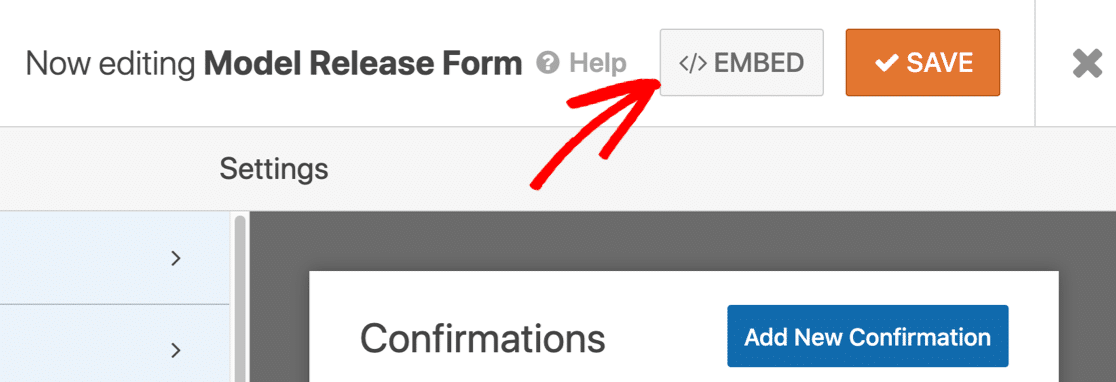
في النافذة المنبثقة ، انقر فوق إنشاء صفحة جديدة ...
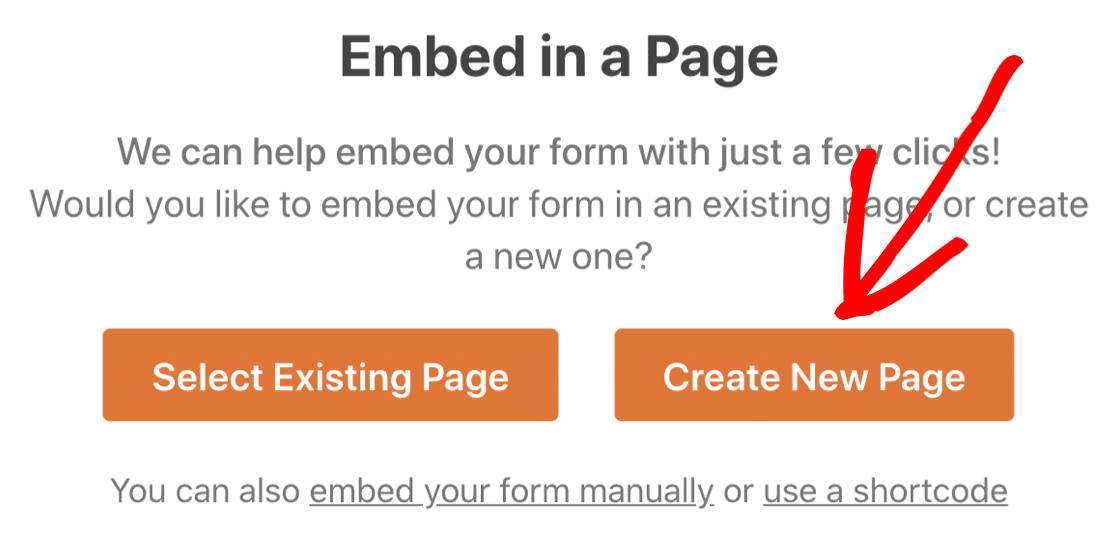
وأخيرًا ، اكتب اسمًا للنموذج الخاص بك وانقر فوق Let's Go .
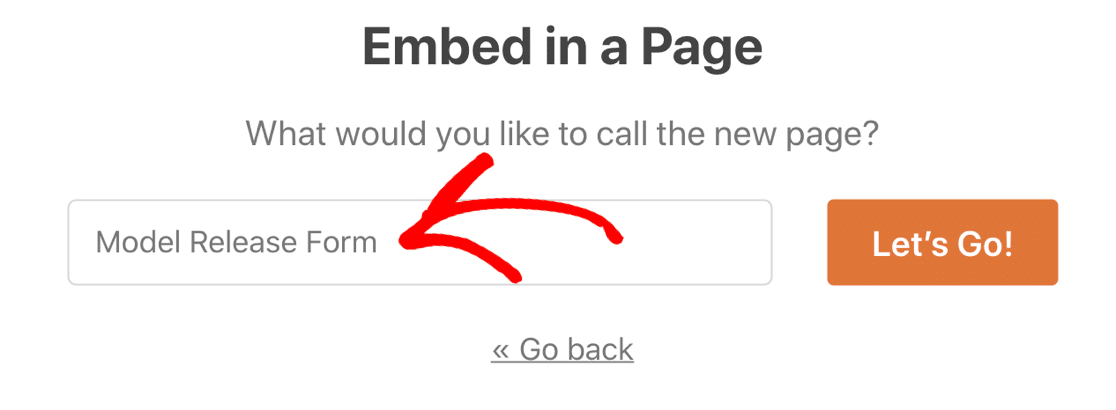
سيقوم WPForms تلقائيًا بإنشاء صفحة جديدة وتضمين النموذج الخاص بك فيها. إذا كنت ترغب في ذلك ، يمكنك تحرير الصفحة لإضافة مزيد من التفاصيل حول أعمال التصوير الفوتوغرافي الخاصة بك.
كله تمام؟ الآن انقر فوق " نشر" لبدء البث المباشر!

الآن يمكن للنماذج الخاصة بك ملء النموذج الخاص بك وتوقيعه عبر الإنترنت بسهولة.
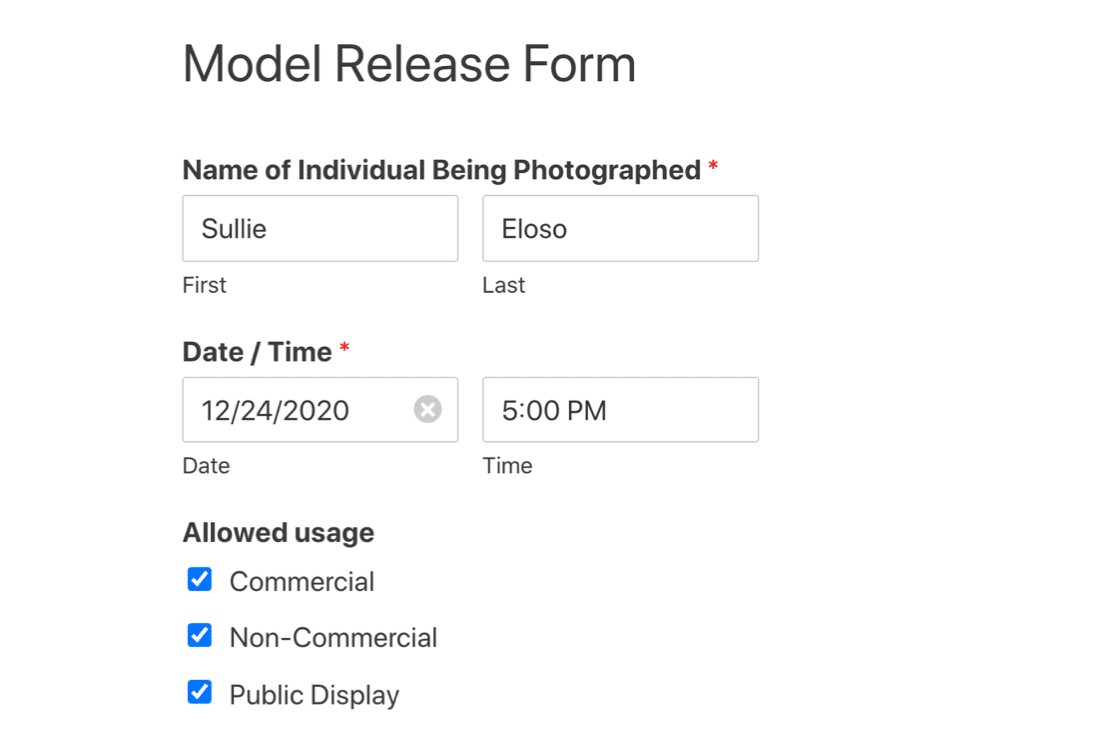
سيتم حفظ جميع إدخالات النموذج في قاعدة بيانات WordPress. يمكنك بسهولة تصدير إدخالات النموذج إلى ملف CSV إذا كنت بحاجة إلى ذلك.
ولتسهيل عرض إدخالاتك ، سيتضمن تصدير CSV تلقائيًا رابطًا للتوقيع الإلكتروني لكل إدخال.
قم بإنشاء نموذج إصدار عبر الإنترنت الآن
الخطوة التالية: اجعل نموذج الإفراج الخاص بك متاحًا في وضع عدم الاتصال
إذا كان لديك اتصال WiFi غير مكتمل في الاستوديو الخاص بك ، فيمكن أن تساعدك WPForms في التأكد من عدم فقد عمليات إرسال النماذج.
باستخدام ملحق النماذج دون اتصال ، سيقوم WPForms بحفظ الإدخال في حالة انقطاع الاتصال. بهذه الطريقة ، يمكن للشخص الذي يملأه أن يرسله عند إعادة اتصال أجهزته. إنه يساعد حقًا في تجنب فقد عمليات إرسال النماذج عندما يكون اتصالك متقطعًا.
وإذا احتاج موظفوك إلى السفر لإجراء جلسة تصوير ، فيمكنك عمل نموذج طلب سفر عبر الإنترنت للتأكد من سداد نفقاتهم.
على استعداد لبناء النموذج الخاص بك؟ ابدأ اليوم باستخدام أسهل مكون إضافي منشئ نماذج WordPress. يتضمن WPForms Pro قالب نموذج إصدار ويقدم ضمانًا لاسترداد الأموال لمدة 14 يومًا.
إذا ساعدتك هذه المقالة ، فيرجى متابعتنا على Facebook و Twitter لمزيد من البرامج التعليمية والأدلة المجانية لـ WordPress.
